Asus G30AB User Manual [ja]
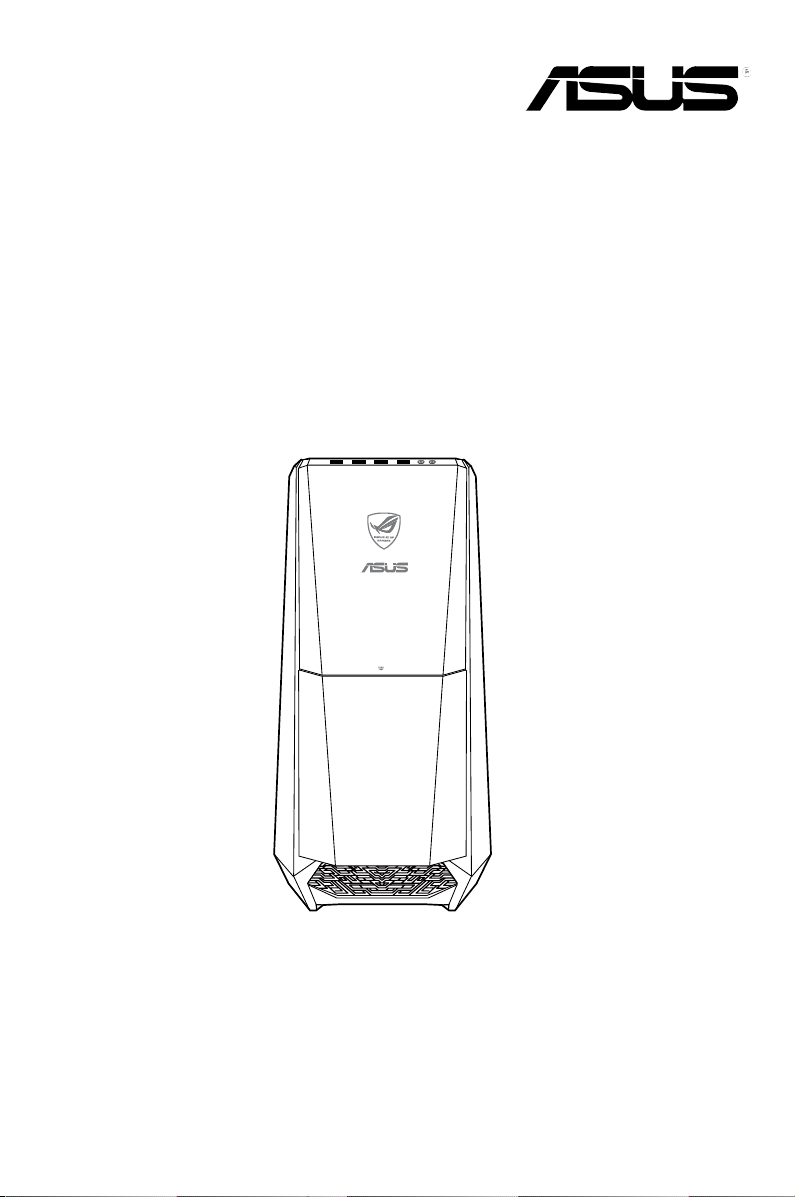
ASUS Gaming デスクトップPC
ROG TYTAN G30AB
ユーザーマニュアル
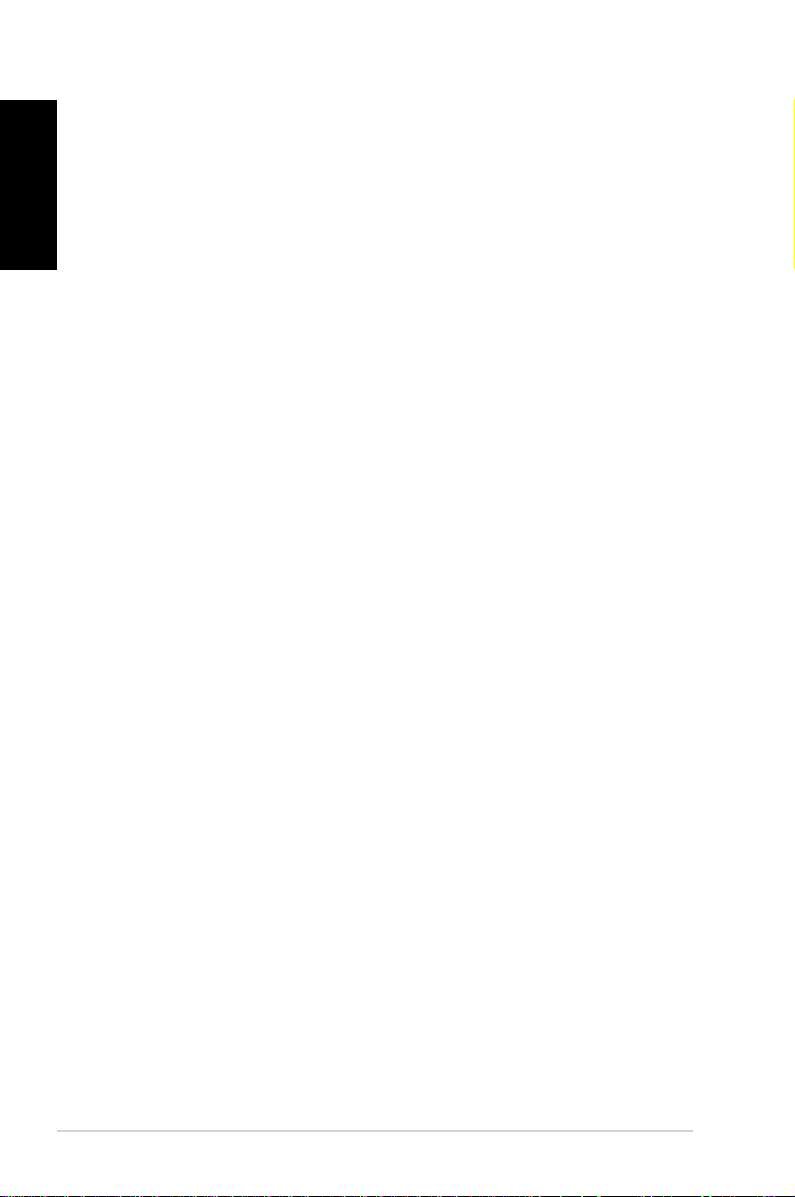
日
本
語
J8216
第1版 第1刷
2013年5月
Copyright © 2013 ASUSTeKコンピューター INC. All Rights Reserved.
バックアップの目的で利用する場合を除き、本書に記載されているハードウェア・ソフトウェアを含む、全ての内
容は、ASUSTeKコンピューター Inc. (ASUS)の文書による許可なく、編集、転載、引用、放送、複写、検索システム
への登録、他言語への翻訳などを行うことはできません。
以下の場合は、保証やサービスを受けることができません。
(1)ASUSが明記した方法以外で、修理、改造、交換した場合。
(2)製品のシリアル番号が読むことができない状態である場合。
ASUSは、本マニュアルについて、明示の有無にかかわらず、いかなる保証もいたしません。ASUSの責任者、従業
員、代理人は、本書の記述や本製品に起因するいかなる損害(利益の損失、ビジネスチャンスの遺失、データの
損失、業務の中断などを含む)に対して、その可能性を事前に指摘したかどうかに関りなく、責任を負いません。
本書の仕様や情報は、個人の使用目的にのみ提供するものです。また、予告なしに内容は変更されることがあ
り、この変更についてASUSはいかなる責任も負いません。本書およびハードウェア、ソフトウェアに関する不正
確な内容について、ASUSは責任を負いません。
本マニュアルに記載の製品名及び企業名は、登録商標や著作物として登録されている場合が
ありますが、本書では、識別、説明、及びユーザーの便宜を図るために使用しており、これ
らの権利を侵害する意図はありません。
2
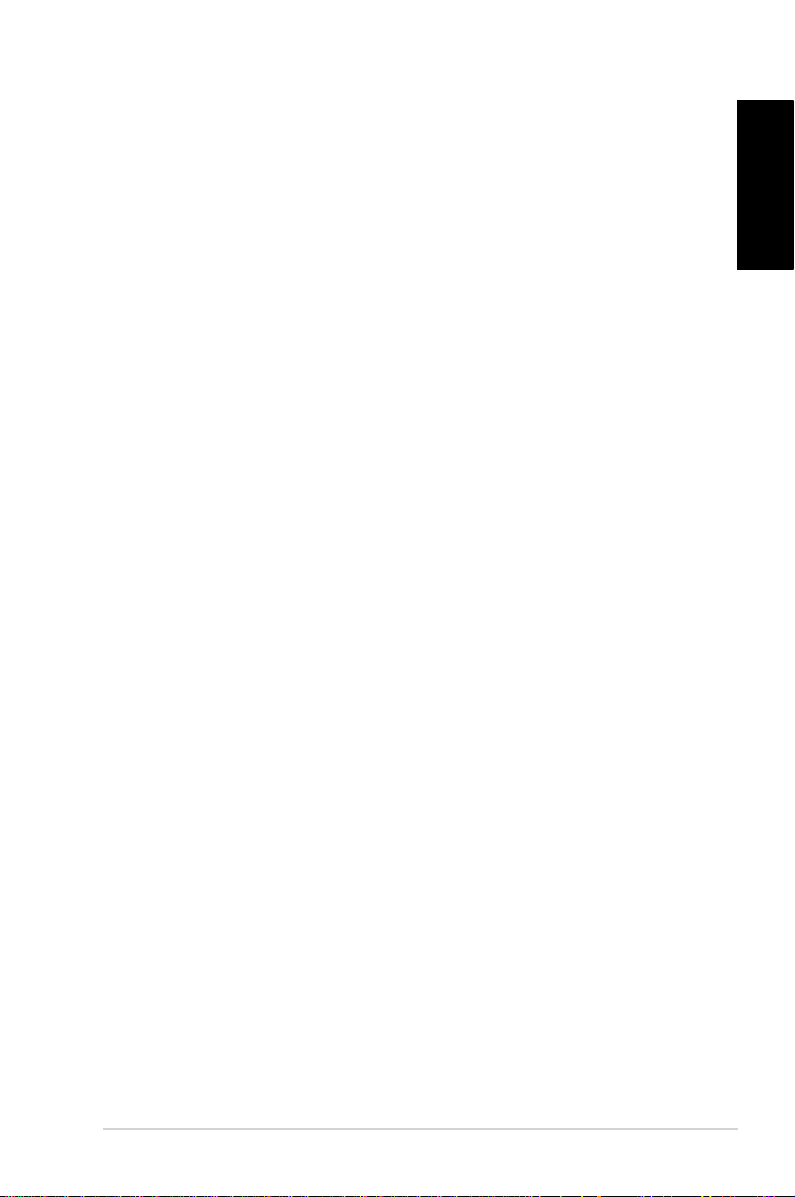
もくじ
ご注意 .........................................................................................................................................5
安全上のご注意 .........................................................................................................................8
パッケージの内容 ..................................................................................................................10
Chapter 1 ハードウェアの概要
ようこそ ......................................................................................................................................11
製品の概要 ...............................................................................................................................11
コン ピュー ター の セ ットアップ ...........................................................................................16
コンピューターの電源をONにする ..................................................................................19
Chapter 2 Windows® 8の使用
初めて起動する.......................................................................................................................21
Windows® UIを使用する .....................................................................................................22
Windows®アプリと一緒に使用する ................................................................................. 25
その他キーボードのショートカット ..................................................................................30
本機の電源をOFFする ..........................................................................................................31
PCをスリープ状態にする ..................................................................................................... 31
UEFI BIOS Setupを起動する ............................................................................................... 32
Chapter 3 コンピューターへの各デバイスの接続
USBストレージデバイスの接続 ......................................................................................... 33
マイクとスピーカーの接続 ................................................................................................. 34
Phoebus コントロールボックス(特定モデルのみ) ....................................................37
複数の外付けディスプレイの接続 ...................................................................................40
HDテレビの接続 ....................................................................................................................42
日
本
語
Chapter 4 コンピューター の 使 用
デスクトップPCを使用する際の正しい姿勢 ..................................................................43
メモリー カードリーダ ー の使 用 .........................................................................................44
光学ドライブの使用 ..............................................................................................................45
ASUS ROG U9Nゲーミングキーボードの使用(特定モデルのみ) .........................46
ASUS GX900ゲーミングマウス .......................................................................................... 47
3
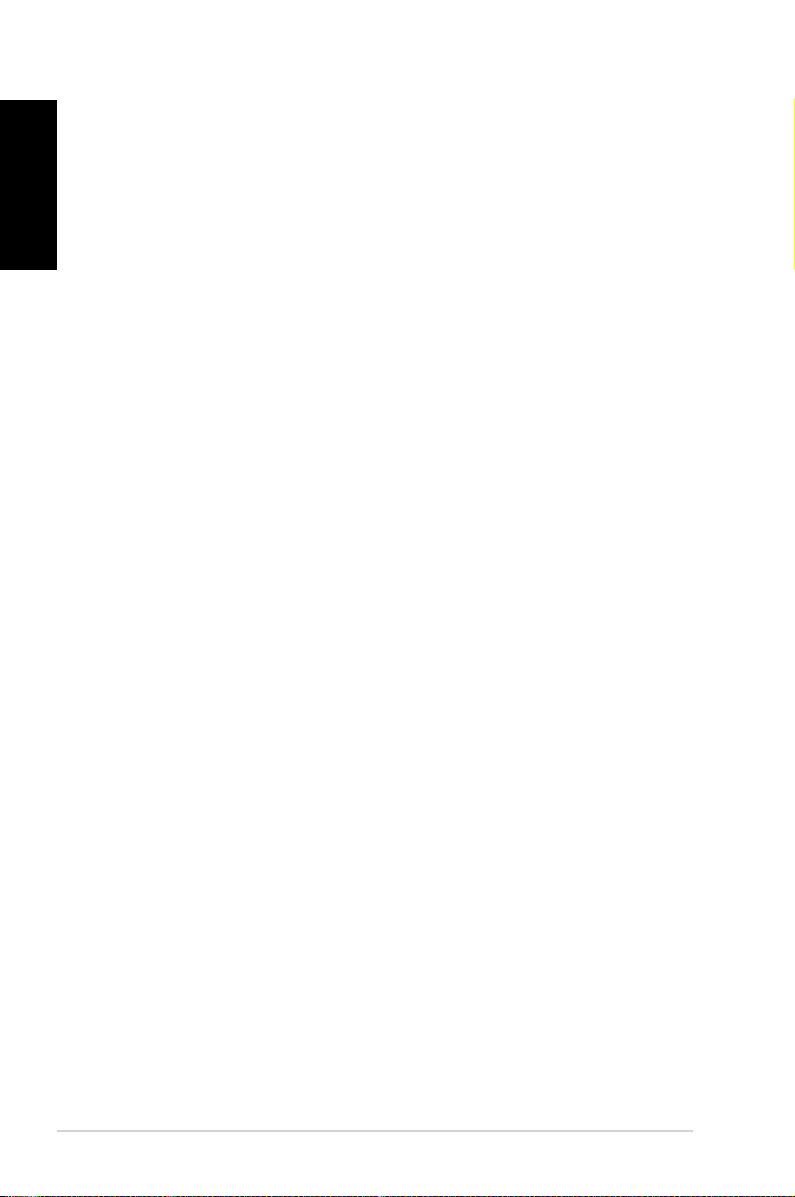
もくじ
日
本
語
Chapter 5 イン タ ー ネ ット へ の 接 続
有線接続 ...................................................................................................................................55
ワイヤレス接続(無線LAN機能搭載モデルのみ) ........................................................60
Chapter 6 ユ ー ティリティの 使 用
ASUS AI Suite II .......................................................................................................................63
ASUS Easy Update ................................................................................................................72
システ ムをリカ バリー する ...................................................................................................73
Chapter 7 トラブ ル シュ ー ティング
トラ ブ ル シュ ー ティング ......................................................................................................... 79
ASUSコン タクトイ ンフォ メ ー ション .................................................................................. 86
4
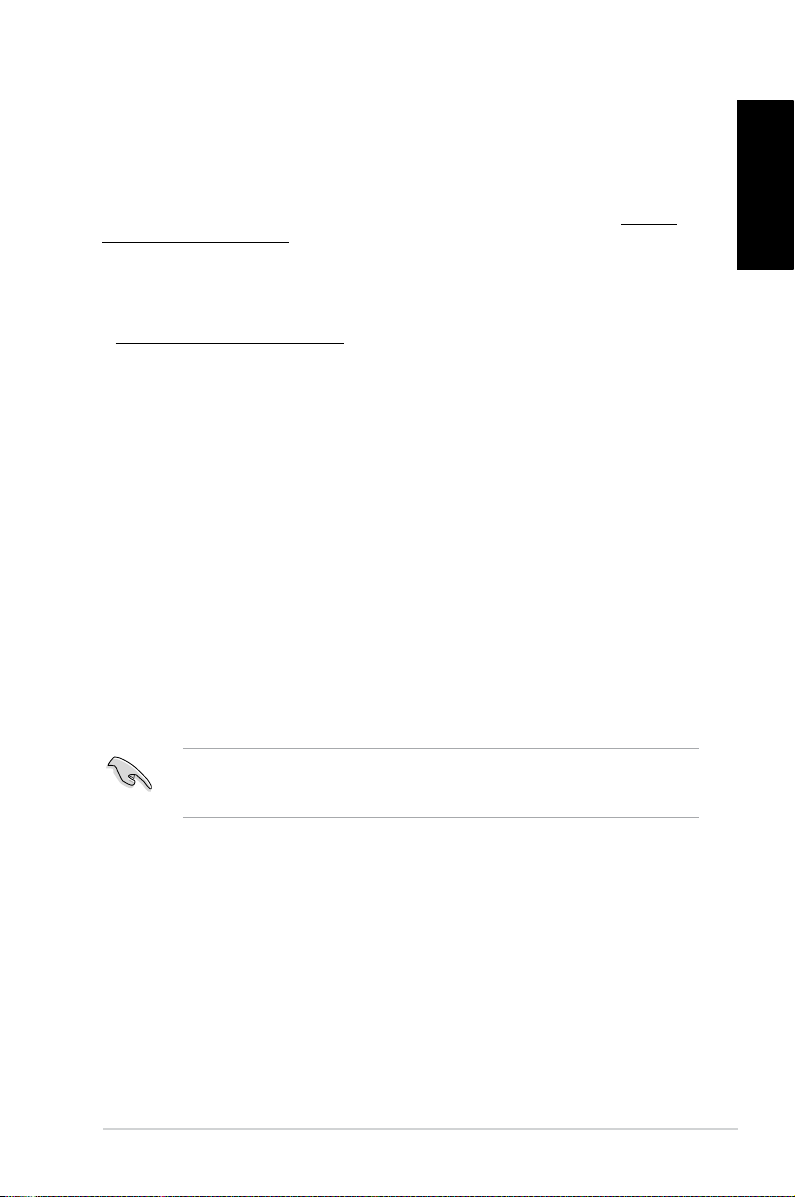
ご注意
ASUS Recycling/Takeback Services(原文)
ASUS recycling and takeback programs come from our commitment to the highest standards for
protecting our environment. We believe in providing solutions for you to be able to responsibly recycle
our products, batteries, other components, as well as the packaging materials. Please go to http://csr.
asus.com/english/Takeback.htm for the detailed recycling information in dierent regions.
REACH(原文)
Complying with the REACH (Registration, Evaluation, Authorisation, and Restriction of Chemicals)
regulatory framework, we published the chemical substances in our products at ASUS REACH website
at http://csr.asus.com/english/REACH.htm
Federal Communications Commission Statement(原文)
This device complies with Part 15 of the FCC Rules. Operation is subject to the following two conditions:
• This device may not cause harmful interference; and
• This device must accept any interference received including interference that may cause undesired
operation.
This equipment has been tested and found to comply with the limits for a Class B digital device,
pursuant to Part 15 of the FCC Rules. These limits are designed to provide reasonable protection against
harmful interference in a residential installation. This equipment generates, uses and can radiate radio
frequency energy and, if not installed and used in accordance with manufacturer’s instructions, may
cause harmful interference to radio communications. However, there is no guarantee that interference
will not occur in a particular installation. If this equipment does cause harmful interference to radio
or television reception, which can be determined by turning the equipment o and on, the user is
encouraged to try to correct the interference by one or more of the following measures:
• Reorient or relocate the receiving antenna.
• Increase the separation between the equipment and receiver.
• Connect the equipment to an outlet on a circuit dierent from that to which the receiver is
connected.
• Consult the dealer or an experienced radio/TV technician for help.
日
本
語
The use of shielded cables for connection of the monitor to the graphics card is required to assure
compliance with FCC regulations. Changes or modications to this unit not expressly approved by
the party responsible for compliance could void the user’s authority to operate this equipment.
RF exposure warning(原文)
This equipment must be installed and operated in accordance with provided instructions and the
antenna(s) used for this transmitter must be installed to provide a separation distance of at least 20 cm
from all persons and must not be co-located or operating in conjunction with any other antenna or
transmitter. End-users and installers must be provide with antenna
installation instructions and transmitter operating conditions for satisfying RF exposure compliance.
Canadian Department of Communications Statement(原文)
This digital apparatus does not exceed the Class B limits for radio noise emissions from digital apparatus
set out in the Radio Interference Regulations of the Canadian Department of Communications.
This class B digital apparatus complies with Canadian ICES-003.
5
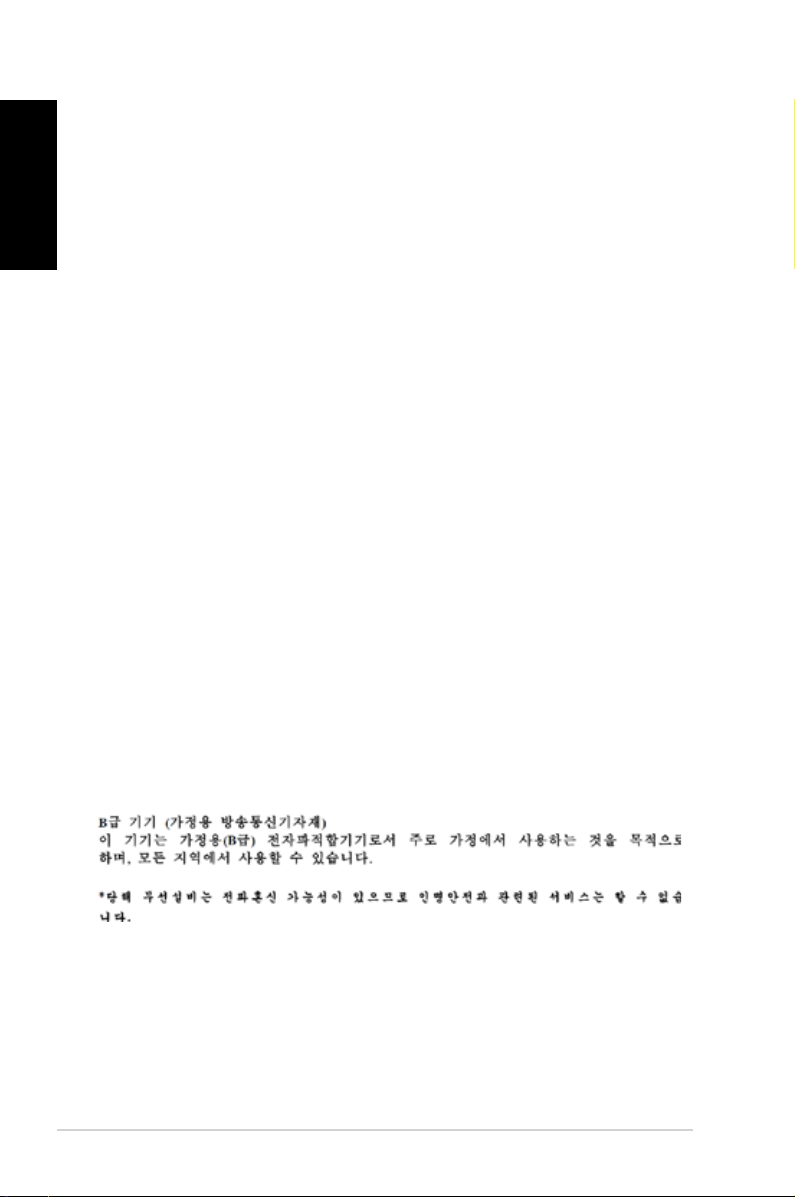
日
本
語
IC: Canadian Compliance Statement
Complies with the Canadian ICES-003 Class B specications. This device complies with RSS
210 of Industry Canada. This Class B device meets all the requirements of the Canadian
interference-causing equipment regulations.
This device complies with Industry Canada license exempt RSS standard(s). Operation is
subject to the following two conditions: (1) this device may not cause interference, and (2)
this device must accept any interference, including interference that may cause undesired
operation of the device.
Cut appareil numérique de la Classe B est conforme à la norme NMB-003 du Canada.
Cet appareil numérique de la Classe B respecte toutes les exigences du Règlement sur le
matériel brouilleur du Canada.
Cet appareil est conforme aux normes CNR exemptes de licence d’Industrie Canada. Le
fonctionnement est soumis aux deux conditions suivantes :
(1) cet appareil ne doit pas provoquer d’interférences et
(2) cet appareil doit accepter toute interférence, y compris celles susceptibles de provoquer
un fonctionnement non souhaité de l’appareil.
Canadian Department of Communications Statement
This digital apparatus does not exceed the Class B limits for radio noise emissions from
digital apparatus set out in the Radio Interference Regulations of the Canadian Department
of Communications.
This class B digital apparatus complies with Canadian ICES-003.
VCCI: Japan Compliance Statement
警告 VCCI準拠クラスB機器(日本)
この装置は、情報処理装置等電波障害自主規制協議会(VCCI)の基準に基づくクラスB情報技術
装置です。この装置は、家庭環境で使用することを目的としていますが、この装置がラジオやテレ
ビジョン受信機に近接して使用されると、受信障害を引き起こすことがあります。
取扱説明書に従って正しい取り扱いをして下さい。
KC: Korea Warning Statement
6
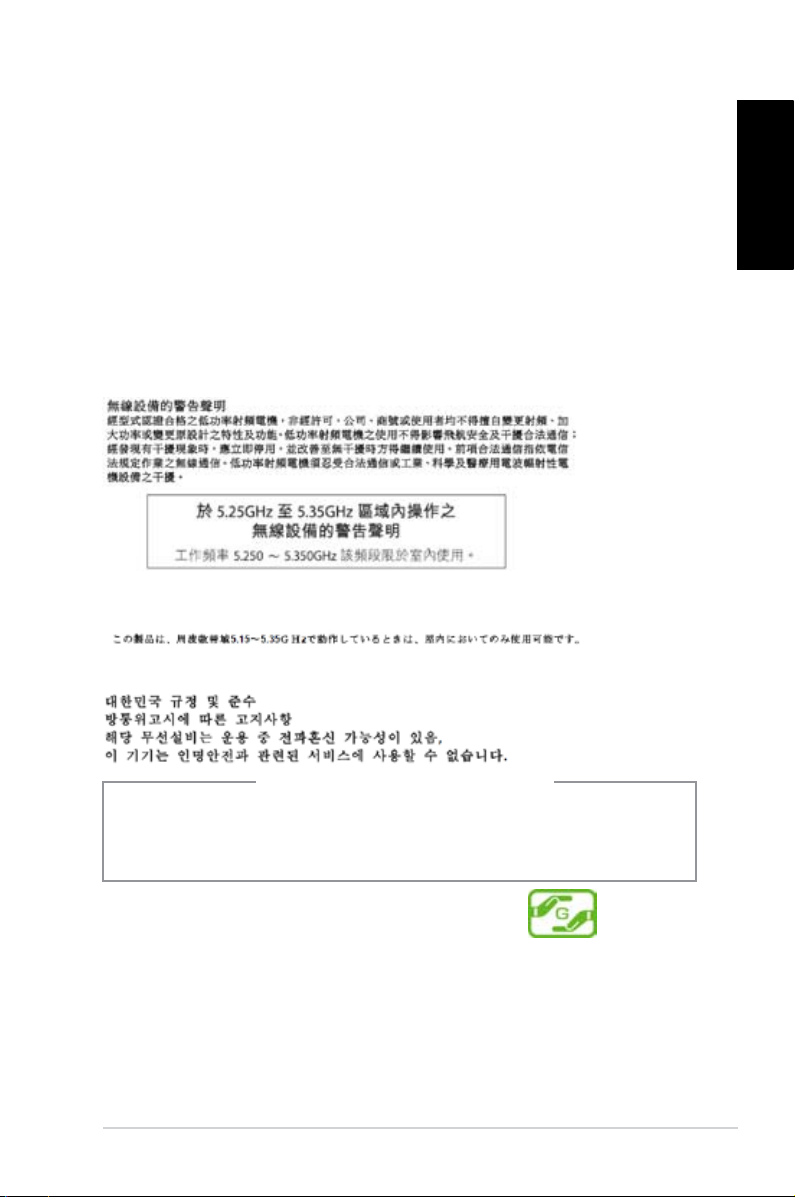
Exposure to Radio Frequency Energy
The radiated output power of the Wi-Fi technology is below the FCC radio frequency
exposure limits. Nevertheless, it is advised to use the wireless equipment in such a manner
that the potential for human contact during normal operation is minimized.
FCC Bluetooth Wireless Compliance
The antenna used with this transmitter must not be colocated or operated in conjunction
with any other antenna or transmitter subject to the conditions of the FCC Grant.
Bluetooth Industry Canada Statement
This Class B device meets all requirements of the Canadian interference-causing equipment
regulations.
Cet appareil numérique de la Class B respecte toutes les exigences du Règlement sur le
matériel brouilleur du Canada.
BSMI: Taiwan Wireless Statement
Japan RF Equipment Statement
KC (RF Equipment)
日
本
語
リチウムバッテリーに付いての警告
警告:バッテリーの交換は正しく行わないと破裂の原因となります。バッテリーは製造元が
指定するもの、またはそれに相当するものをご使用ください。バッテリー廃棄の際は、製造
元の指示に従ってください。
電気・電子機器に含有される化学物質の表示について
資源有効利用促進法では、JIS C 0950: 2008(J-Moss)の定める規格により、製造元に対し特定の
電気・電子機器に含まれる化学物質の情報提供を義務付けています。J-Moss とは、電気・電子
機器に含有される化学物質の表示に関するJIS規格の略称で、正式名称は「The marking when
content other than exemption does not exceed reference value of percentage content(電気
・電子機器の特定の化学物質の含有表示方法)」です。なお、この規格は2008年8月1日より適用
されています。
この規格に関する詳細情報はASUSのサイト(http://green.asus.com/english/)に記載の
「The marking when content other than exemption does not exceed reference value of
percentage content(電気・電子機器の特定の化学物質の含有表示方法)」をご参照ください。
7
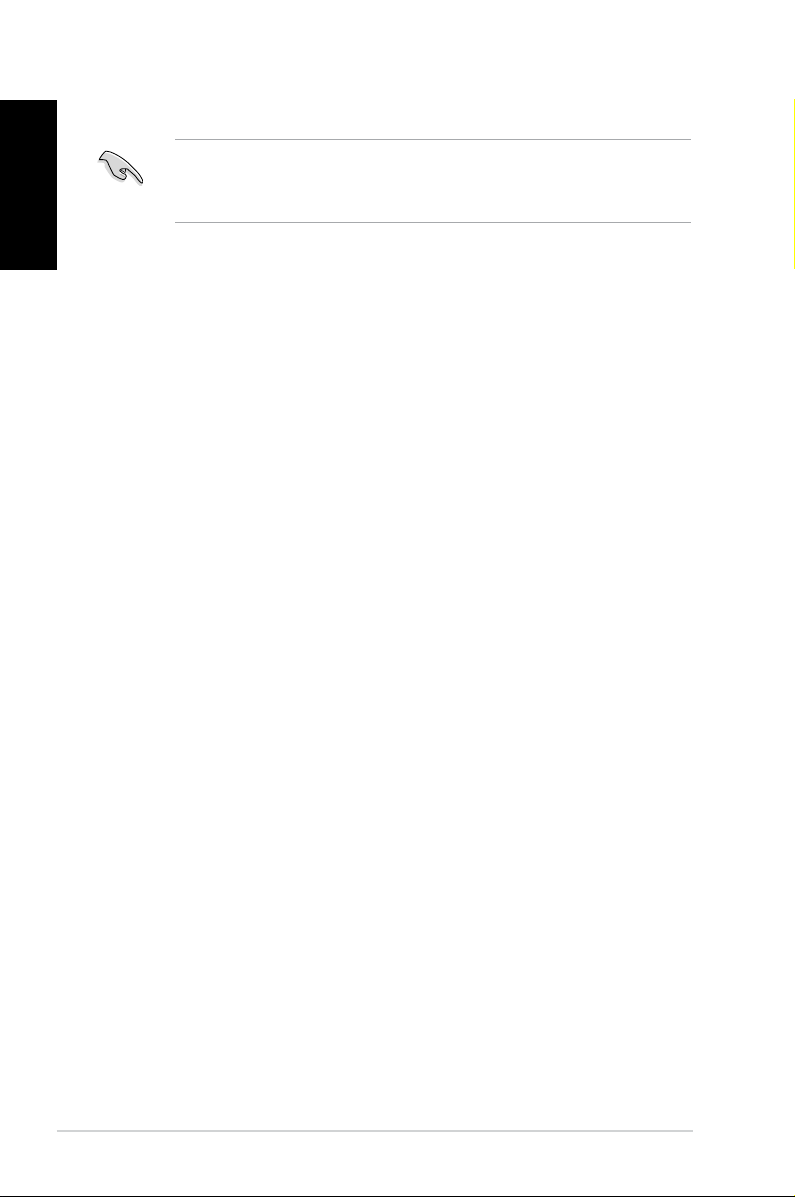
安全上のご注意
日
本
語
お手入れの前は、電源コードをコンセントと本機から外し、接続した周辺機器を全て本機から取
り外してください。お手入れの際は、研磨剤を含まない洗剤とぬるま湯を数滴セルローススポン
ジまたはクリーニングクロスに含ませ、本機の表面の汚れを優しく拭き取った後、乾いた布で余
分な水気を拭き取ってください。
• 本製品は安定した場所に設置してください。筐体が破損した場合には弊社コールセンターに
ご相談ください。
• 埃の多い場所や不衛生な場所でのご使用はお避けください。ガス漏れの危険性のある場所
でのご使用はお避けください。
• 本機の上に物を置かないでください。本機の上に物を落下させないでください。本機の内部
に物を入れないでください。
• 本機を強い磁気の発生する場所や電界に設置しないでください。
• 湿気のある場所で本機を使用しないでください。雷発生時、または雷発生の恐れがあるとき
は本機を使用しないでください。
• バッテリーについての警告:バッテリーを火気に投じないでください。コネクター部をショー
トさせないでください。バッテリーを分解しないでください。
• 動作可能な温度環境は周囲温度 0℃~35℃です。
• ケースの開口部は通気孔です。紙、本、衣類、ケーブルまたはその他の物で通気孔を塞がない
ようにしてくだ さい 。オー バ ー ヒートの 原 因となりま す。
• 破損した電源コード、アクセサリー、周辺機器を使用しないでください。
•
感電を防ぐため、本機を移動する際は電源ケーブルをコンセントから外してください。
•
電源延長コードや特殊なアダプターを用いる場合は専門家に相談してください。
これら は 、回 路 のショ ート等 の原 因 に なる場 合 が ありま す。
•
正しい電圧でご使用ください。ご使 用になる地域の出力電圧がわからない場合は、お近くの
電力会 社にお尋ねください。電源装置に115Vと230Vの電 圧切替スイッチが存在する場合、
日 本 国 内 で は 1 1 5 V の 設 定 で 使 用 し ま す。
•
電源装置の修 理は弊社コールセンターに依頼してください。
•
お客様が「開封前に必ず保証書の記載事項をよくお読みください」のシールを破りPCケース
を開けて機能拡張を行っても本機の保証は有効です。ASUS製デスクトップPCの保証規定は
お客様がお買い上げ頂いた製品を快適に利用するため行う機能拡張の権利や自由を妨げる
ものでは有りません。ただし本機の保証 規定でASUSが修 理対応をお約束する部分は工場
出荷時の構成部品のみとなり、またお客様の不適切な取り扱いに起因する故障は保証対象
外となりますことをご注意ください。
8
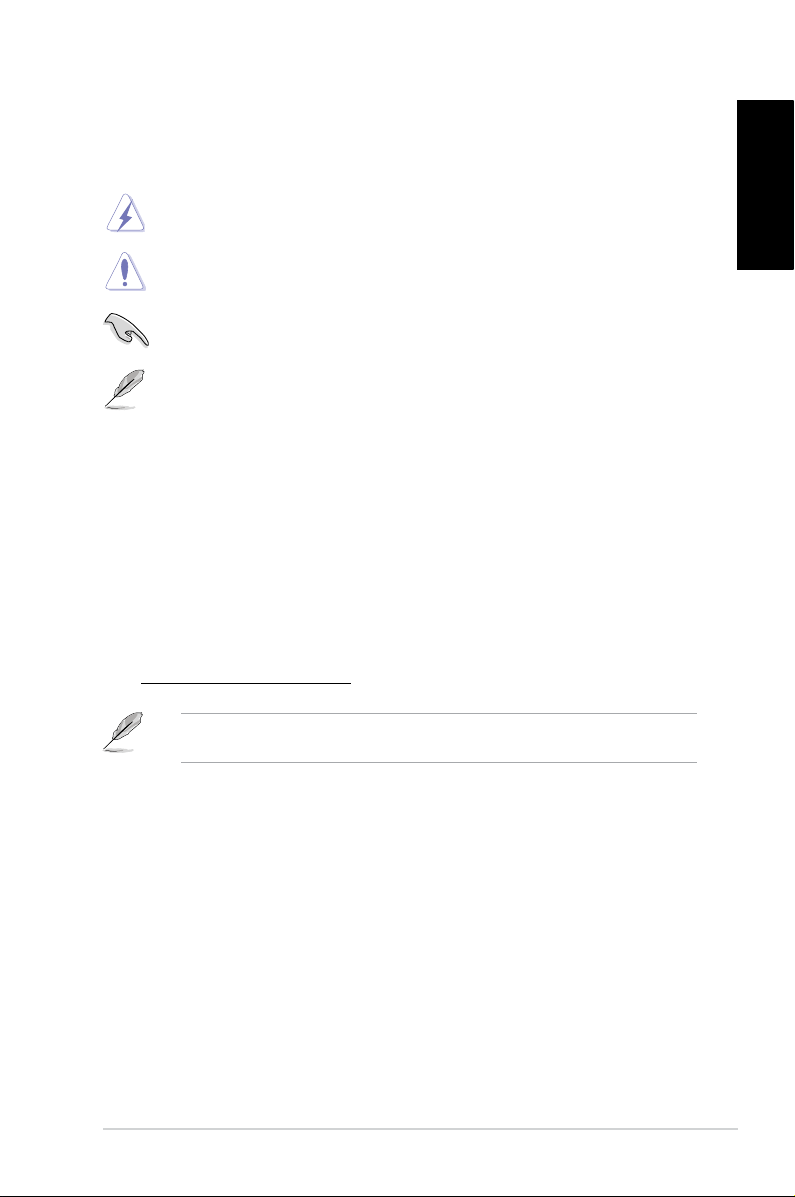
このマニュアルの表記について
本製品を正しくお取り扱い頂くために以下の表記を参考にしてください。
日
危険/警告:本製品を取り扱う上で、人体への危険を避けるための情報です。
注意:本製品を取り扱う上で、コンポーネントへの損害を避けるための情報です。
重要:作業を完了させるために、従わなければならない指示です。
注記:本製品を取り扱う上でのヒントと追加情報です。
詳細情報
本書に記載できなかった最 新の情 報は以下で入手することができます。また、BIO Sや添付ソフト
ウェアの最 新版 があります。必 要に応じ てご利 用ください。
1. ASUSオフィシャルサイト(http://www.asus.co.jp/)
各 国 や 地 域 に対 応 した サイトを設 け、A S U S のハ ードウェア・ソフトウェア製 品 に
関 す る 最 新 情 報 が 満 載 で す。
2. ASUS Local Technical Support
国内テクニカルサポートご利用の際は、ASUSサポートサイトでサポートセンターの連絡先
をご確 認くださ い。
http://support.asus.com/contact
本ユーザーマニュアルはデスクトップPCの次のフォルダー内に保存されています。
C:\Program Files(X86)/ASUS/eManual
本
語
9
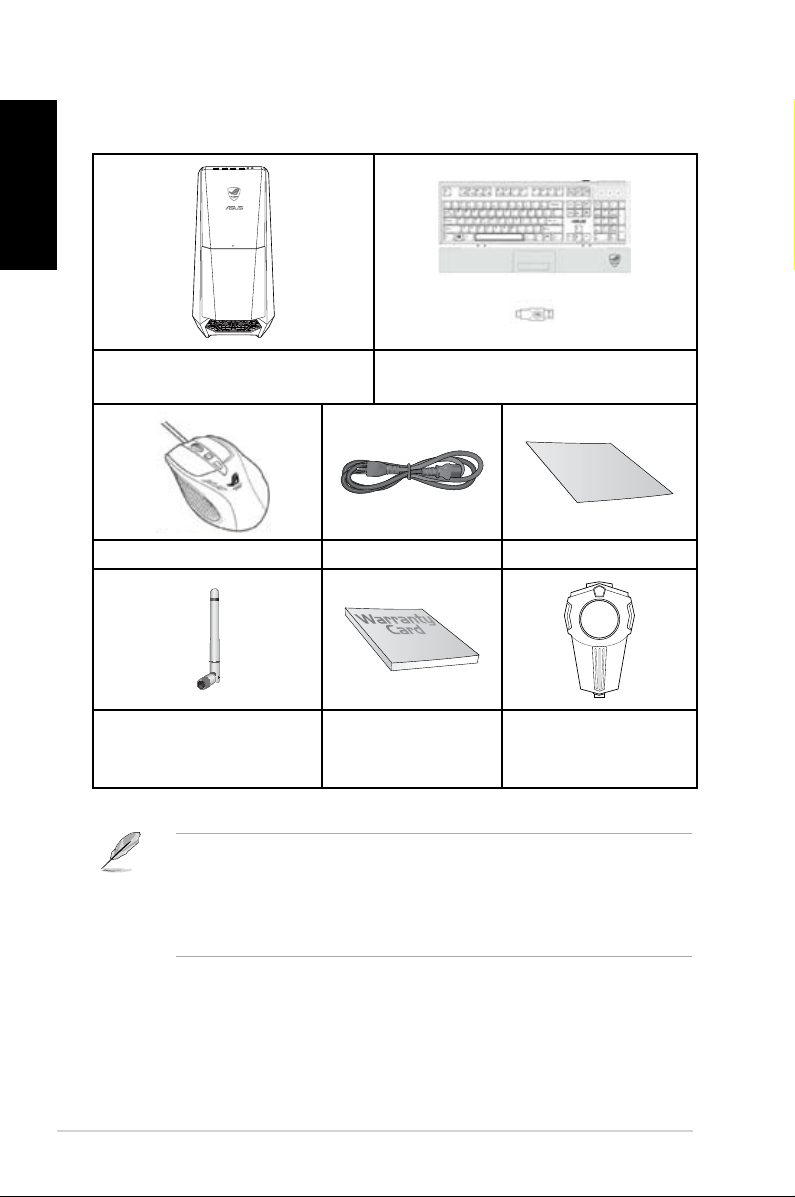
日
Installation Guide
本
語
パ ッケ ー ジ の 内 容
ASUS ROG TYTAN G30AB
ゲームデスクトップP C
マウス × 1 電源コード×1 取り付 けガ イド× 1
アン テ ナ×1
(無線LAN機能搭載モデルのみ)
• 万一、付属品が足りない場合や破損していた場合は、すぐにご購入元にお申し出ください。
• 本書に記載の図や写真は一例です。実際とは異なる場合があります。実際の製品仕様はモデ
ル により異なりま す。
• 付属のゲームマウスとキーボードについての詳細は、セクション「ASUS ROG ゲーミングキー
ボ ード の 使 用 」 、「 ASUS GX900ゲーミング マ ウ ス 」をご参照ください 。
保証書×1
キーボード×1
Phoebus コントロール
ボック ス
(特定モデルのみ)
10
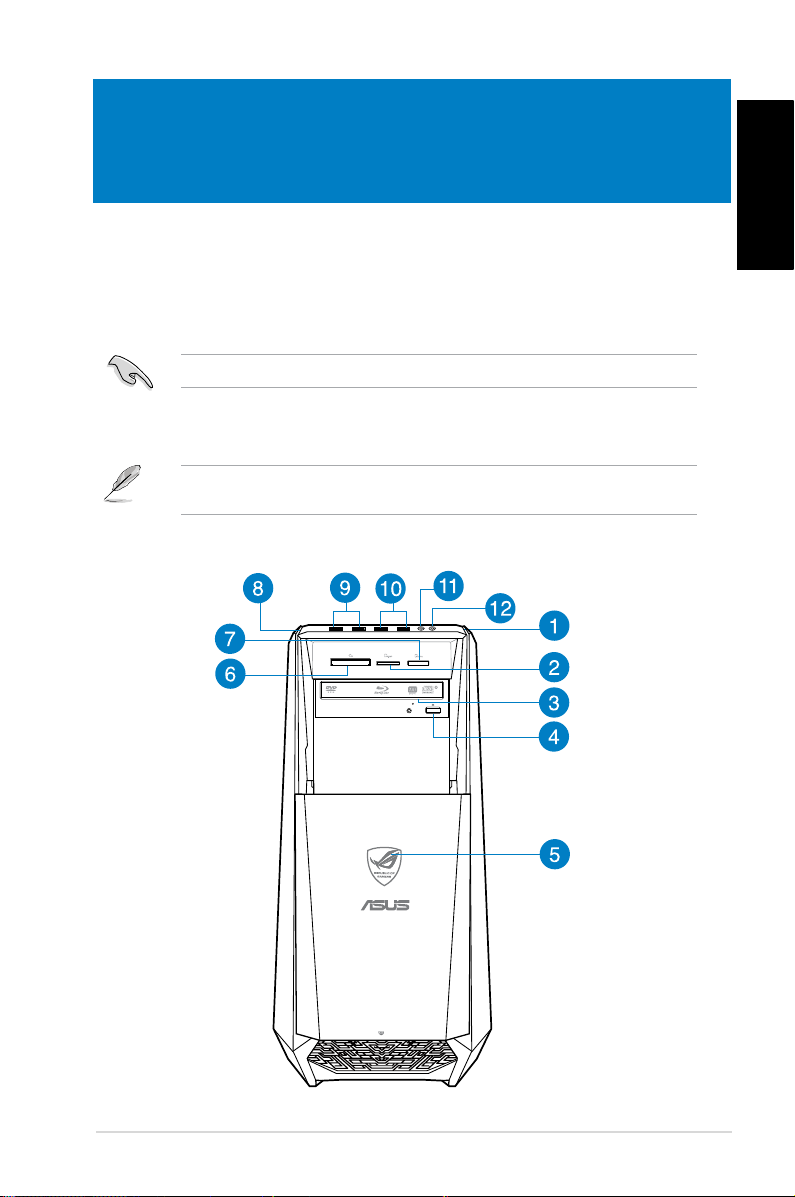
Chapter 1
ハードウェアの概要
ようこ そ
本デスクトップPCをお買い上げいただき、誠にありがとうございます。
本製品はスタイリッシュなケースの内部に優れたパフォーマンスと卓越した安定性、使用し易い
ユーティリティを提供するASUSの高品質デスクトップPCです。
本製品を設置する前に製品保証書を必ずご一読ください。
製品の概要
本書に記載の図や写真は一例です。各ポートとその配置、ケースの色等はモデルにより異なり
ます。
フロントパ ネル
日
本
語
ASUS G30AB
11
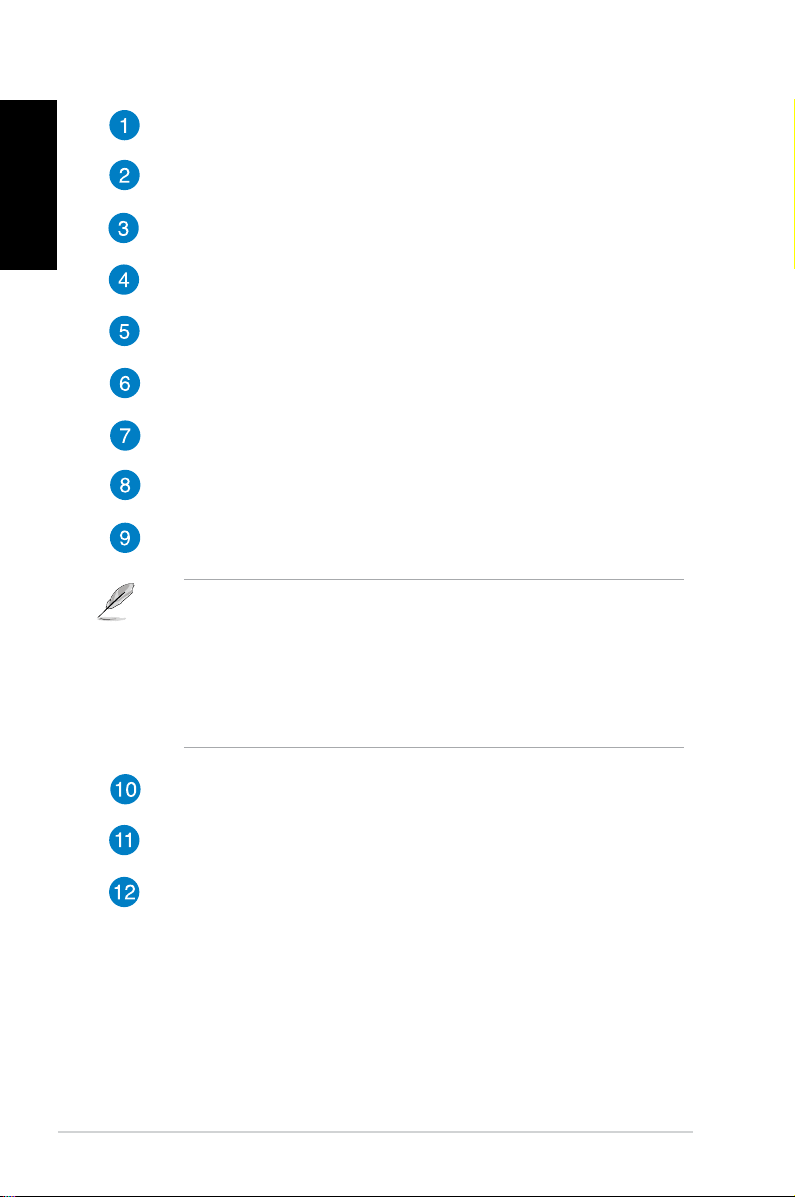
日
本
電 源 ボ タ ン:このボタンを押してコンピューターの電源をONにします。
Secure Digital™ / MultiMediaCardスロット:Secure Digital™ / MultiMediaCard カー
ドを挿入します。
語
光 学ディスクドライブベ イ:光学ディスクドライブ設置用のベイです。
光 学ディスクドライブ・イジェクトボタン:このボタンを押すと光学ディスクドライブのト
レイ が出てきま す。
電源LED:コンピューターの電源をONにすると点灯します。
CompactFlash® / Microdrive™ カードスロット:CompactFlash® / Microdrive™ カード
を 挿入 します。
Memory Stick™ / Memory Stick Pro™ カードスロット:Memory Stick™ / Memory
Stick Pro™ カードを挿入します。
O C ボ タ ン:コンピューターのSystem Level Up プロファイルの調節用ボタンです。
USB 3.0 ポート:マウスやプリンター、スキャナー、カメラ、PDA等のUSB 3.0対応デバ
イスを 接 続 することが でき ます。
• Windows® OSのインストール作業中にキーボード / マウスをUSB 3.0ポートに接続しない
でください。
• USB 3.0コントローラーの性質上、USB 3.0デバイスはUSB 3.0 ドライバーインストール済
みのWindows
• USB 3.0デバイスはデータ保存デバイスとしてのみ使用できます。
• パフォーマンスの観点から、USB 3.0デバイスはUSB 3.0ポートに接続することを強くお勧
めしま す。
USB 2.0 ポート:マウスやプリンター、スキャナー、カメラ、PDA等のUSB 2.0対応デバ
イスを 接 続 することが でき ます。
®
OS環境以外では使用できません。
マイクポ ート:マイクを接 続しま す。
ヘ ッド ホ ン ポ ー ト:ヘッドホンやスピーカーを接続します。
12
Chapter 1: ハードウェアの儀容
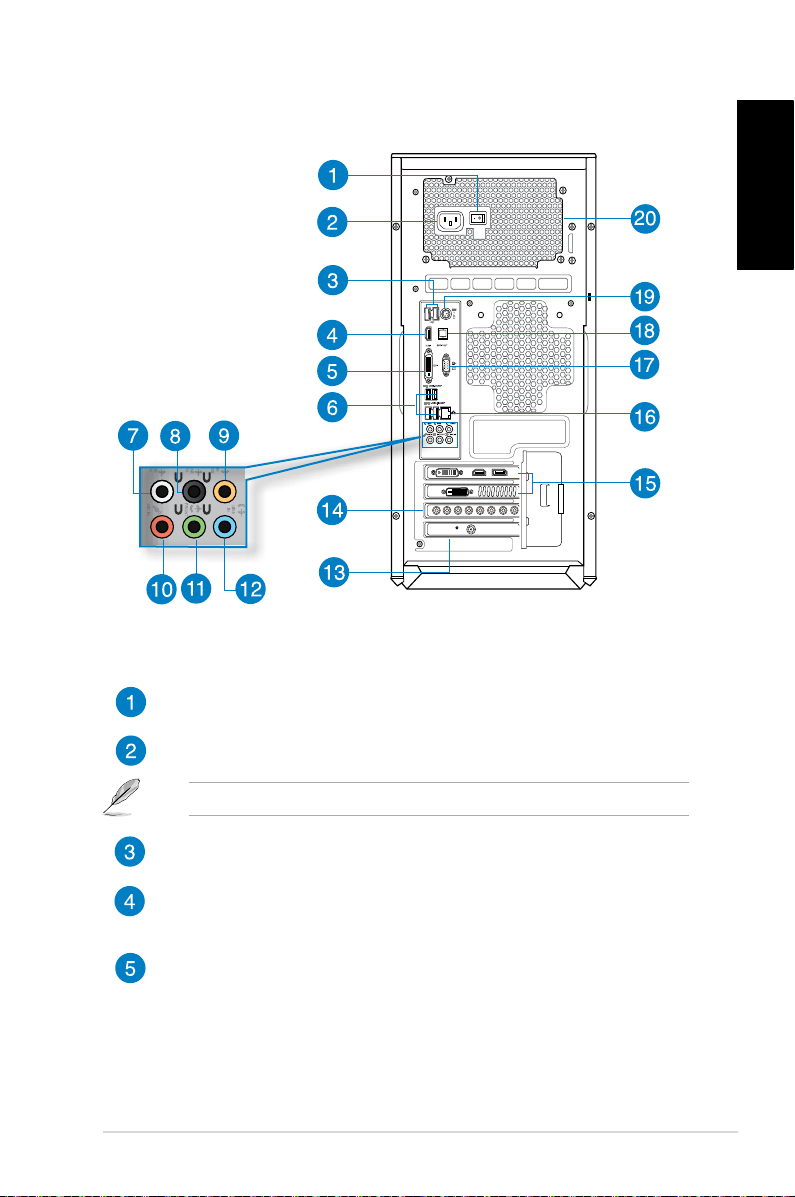
バックパ ネ ル
日
本
語
電 源 ス イッ チ:コンピューターへの電源供給のON/OFFを切り替えます。
電 源 コ ネ クタ ー:電源コードを接続します。
入力定格: 100~120V / 10A、200~240AV / 5A、60/50Hz
USB 2.0 ポート: マウスやプリンター、スキャナー、カメラ、PDA等のUSB 2.0対応デバ
イスを 接 続 することが でき ます。
HDMI ポート:HDMIデバイスを接続します。著作権保護技術の1つであるHDCP
(High-bandwidth Digital Content Protection)にも対応していますので、HD DVD、
Blu-ray、その他の著作権保護コンテンツの再生も可能です。
DVI-Dポート:DVI-D対応デバイスを接続します。著作権保護技術の1つであるHDCP
(High-bandwidth Digital Content Protection)にも対応していますので、HD
DVD、Blu-ray、その他の著作権保護コンテンツの再生も可能です。
ASUS G30AB
13
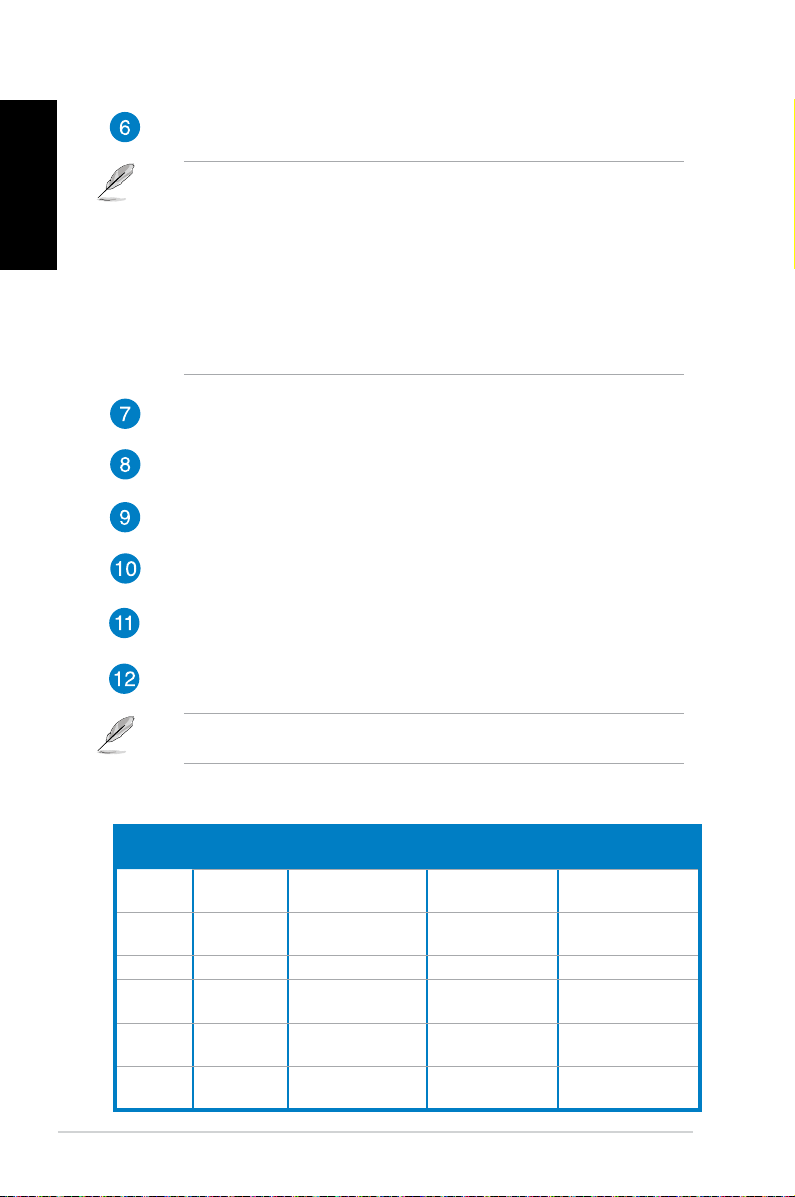
日
本
語
USB 3.0 ポート (ASUS USB 3.0 Boost UASP Modeサポート):マウス やプリンター、ス
キャナー、カメラ、PDA等のUSB 3.0対応デバイスを接続することができます。
• USB 3.0ポートはWindows® 7 以降のOSのみをサポートしています。UASP規格は
Windows® 8のみのサポートです。
• Windows
• USB 3.0コントローラーの性質上、USB 3.0デバイスはUSB 3.0 ドライバーインストール済
• USB 3.0デバイスはデータ保存デバイスとしてのみ使用できます。
• パフォーマンスの観点から、USB 3.0デバイスはUSB 3.0ポートに接続することを強くお勧
®
OSのインストール作業中にキーボード / マウスをUSB 3.0ポートに接続しない
でください。
みのWindows
めしま す。
®
OS環境以外では使用できません。
サイドスピー カー 出 力 ポ ート(グレ ー ):サイドスピーカーを接続し、8チャンネルオーデ
ィオを 構 築 することがで きま す。
リアス ピ ー カ ー出 力 ポ ート( ブ ラック):リアスピーカーを接続し、4/6/8チャンネルオー
ディオを構 築 することが で きます。
センター/ サブウーファポート(オレンジ):センター/サブウーファスピーカーを接続し
ます。
マイクポ ート ( ピ ン ク ):マイクを接 続しま す。
ライン出 力 ポ ート ( ライム):ヘッドホンやスピーカーを接続します。4、6、8チャンネル
の出力設定のときは、このポートはフロントスピーカー出力になります。
ライン入 力 ポ ート ( ライトブル ー ):テープ、CD、DVDプレーヤー、またはその他のオー
ディ オ ソ ース を 接 続 し ま す 。
オーディオ構成表
ポート
ラ イト
ブルー
ライム ライン 出力
ピンク マ イク 入 力 マ イク入 力 マ イク 入 力 マ イク入 力
オレンジ – –
ブ ラック –
グレー
14
2、4、6、8チャンネル構成時のオーディオポートの機能については、次のオーディオ構成表を
参 考 にしてくだ さい 。
ヘ ッド セ ット
2 チ ャン ネ ル
4 チ ャン ネ ル 6 チ ャン ネ ル 8 チ ャン ネ ル
ライン 入力 ライン 入力 ライン 入力 ライン 入力
フ ロ ント
スピーカー出力
リアスピーカー出力リアスピーカー
– – –
フ ロ ント
スピーカー出力
センター/
サブウーファ
出力
Chapter 1: ハードウェアの儀容
フ ロ ント
スピーカー出力
センター/
サブウーファ
リアスピーカー出力
サイドスピーカー
出力
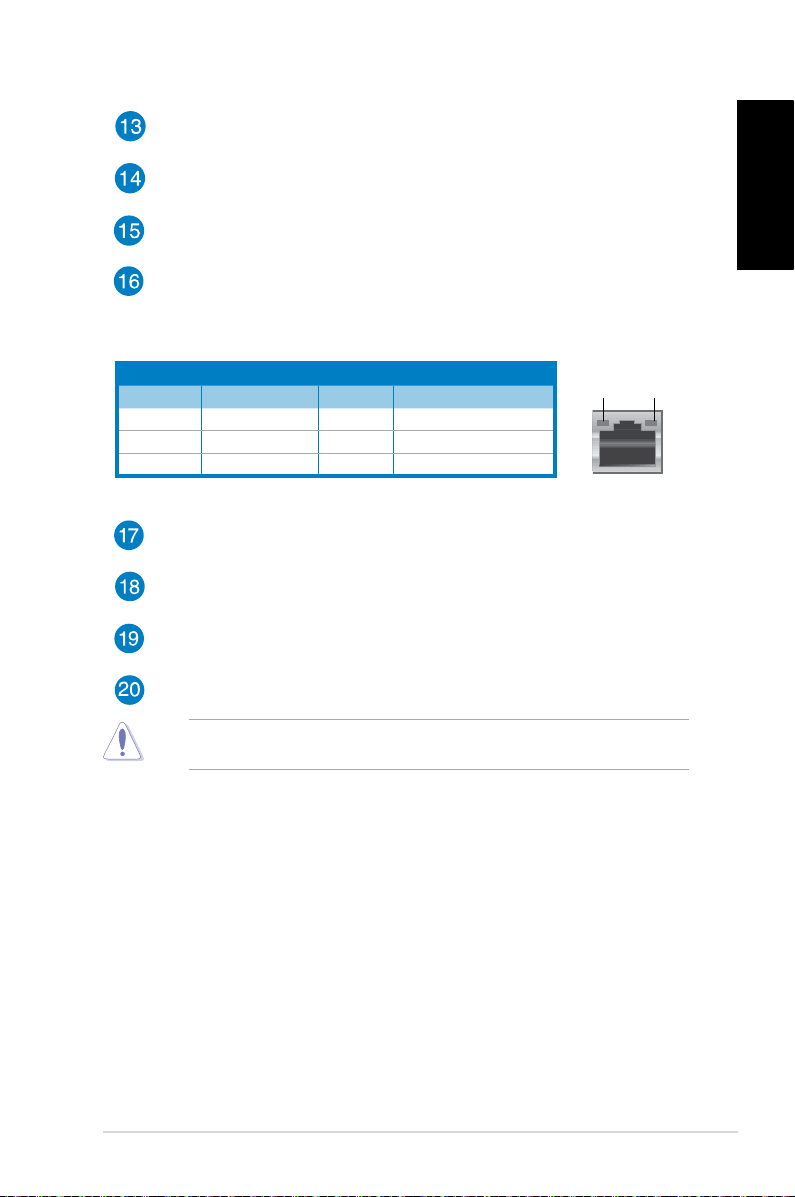
ASUS WLANカード (特定モデルのみ):このカ ードによりコン ピューターをワイ ヤレス
ネットワー クに 接 続します。
サウンドカードポート(特定モデルのみ):マイクやヘッドセット、スピーカー等の出力
デ バイス を接 続しま す。
ASUS製ビデオカード(特定モデルのみ):ASUS製ビデオカード(オプション)のディス
プレイ出力ポートはモデルにより異なります。
LAN (RJ-45) ポート:ネットワークハブを通して、LANでのGigabit 接続をサポートしま
す。LANポートLEDの表示内容は次の表をご参照ください。
LANポートLED
アクティビティリンクLED スピードLED
状態 説明 状態 説明
OFF リンク なし OFF 10Mbps
オレンジ リンク確 立 オレンジ 100Mbps
点滅 データ送受信中 グリーン 1Gbps
VGAポート:VGAモニター等のVGA対応デバイスを接続します。
光デジタルS/PDIF出力ポート:光デジタルS/PDIFケーブルで外部オーディオ出力デバ
イスを 接 続します。
PS/2 キーボード / マウスコンボポート:PS/2 キーボードまたはPS/2マウスを接続し
ます。
通気孔:システム内部の熱を外部へ逃がします。
アクティ ビ ティ
リンクLED
LANポート
スピ ード
LED
日
本
語
ASUS G30AB
紙、本、衣類、ケーブルまたはその他の物で通気孔を塞がないようにしてください。オーバー
ヒート の 原 因 と なりま す 。
15
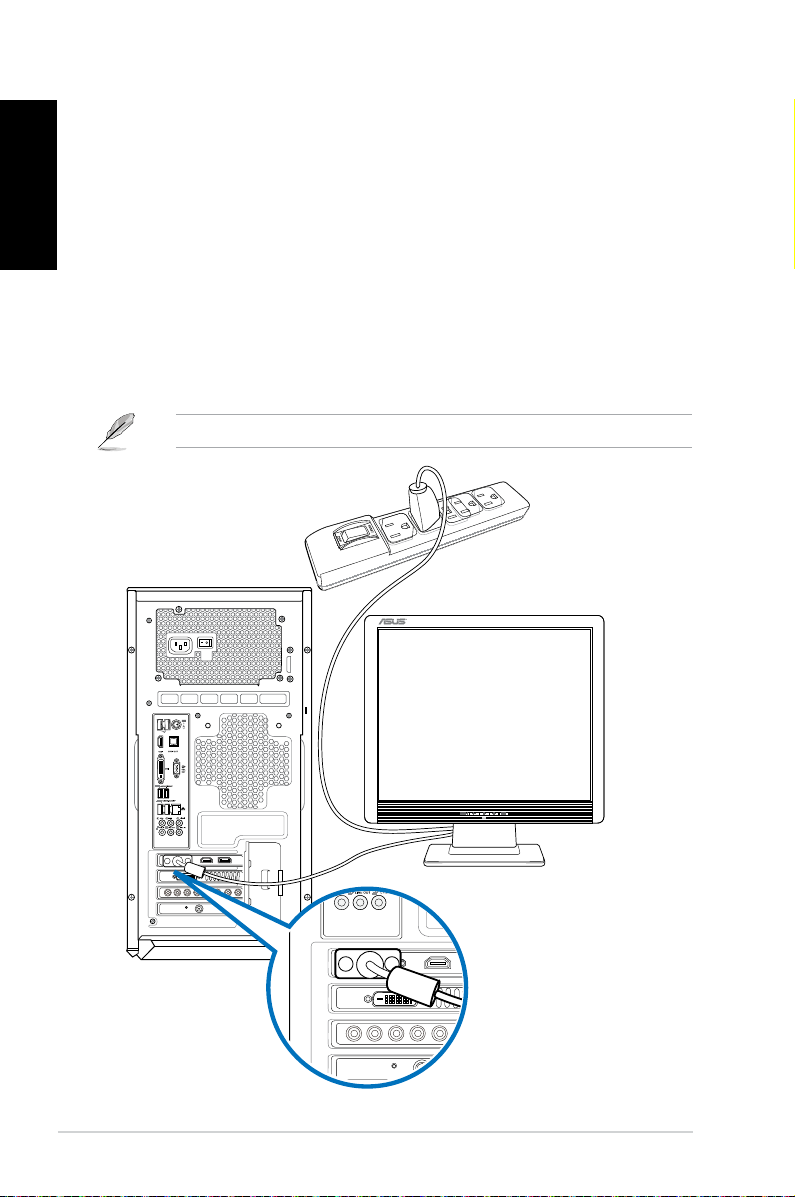
日
Side /
SPDIF Out
Rear
Ctr/Sbw
Front
Line In
Box Link
HP Out
Mic In
本
コンピュ ー タ ー のセットアップ
このセクションでは、外付けモニターやキーボード、マウス、電源コード等をコンピューターに接
続する方法を説明します。
語
外付けモニターの接続
ASUS製ビデオカードの使用(特定モデルのみ)
モニターをASUS製ディスクリートビデオカードのディスプレイ出力ポートに接続します。
手順
1. モニターをASUS製ビデオカードのディスプレイ出力ポートに接続します。
2. モニターの電源コードをコンセントに接続します。
ASUS製ビデオカードのディスプレイ出力ポートのレイアウトはモデルにより異なります。
16
Chapter 1: ハードウェアの儀容
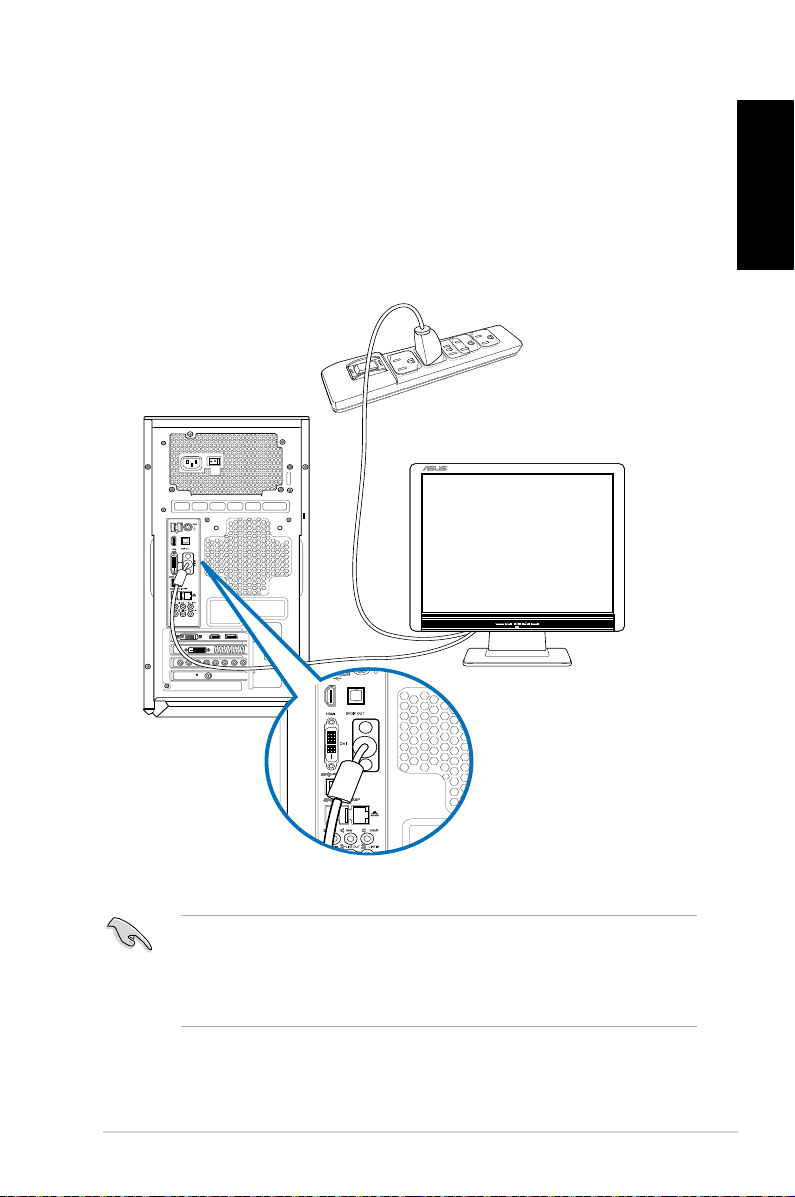
オンボ ードディスプレ イ出 力ポ ートの使 用
モニターをオンボードディスプレイ出力ポートに接続します。
手順
1. VGAモニターをコンピューターのバックパネルのVGAポートに、またはDVI-Dモニターをコ
ンピューターのバックパネルのDVI-Dポートに、HDMIモニターをコンピューターのバック
パネルのHDMIポートに接続します。
2. モニターの電源コードをコンセントに接続します。
日
本
語
ASUS G30AB
• コンピューターにASUS製ビデオカードが付属している場合、BIOSではこのビデオカードが
プライマリディスプレイデバイスに設定されています。モニターをこのビデオカードのディス
プレイ出力ポートに接続してください。
• 複数の外付けモニターをコンピューターに接続する場合は、本書Chapter 3 「複数の外付け
モニ ター の 取り付 け」をご参 照ください 。
17
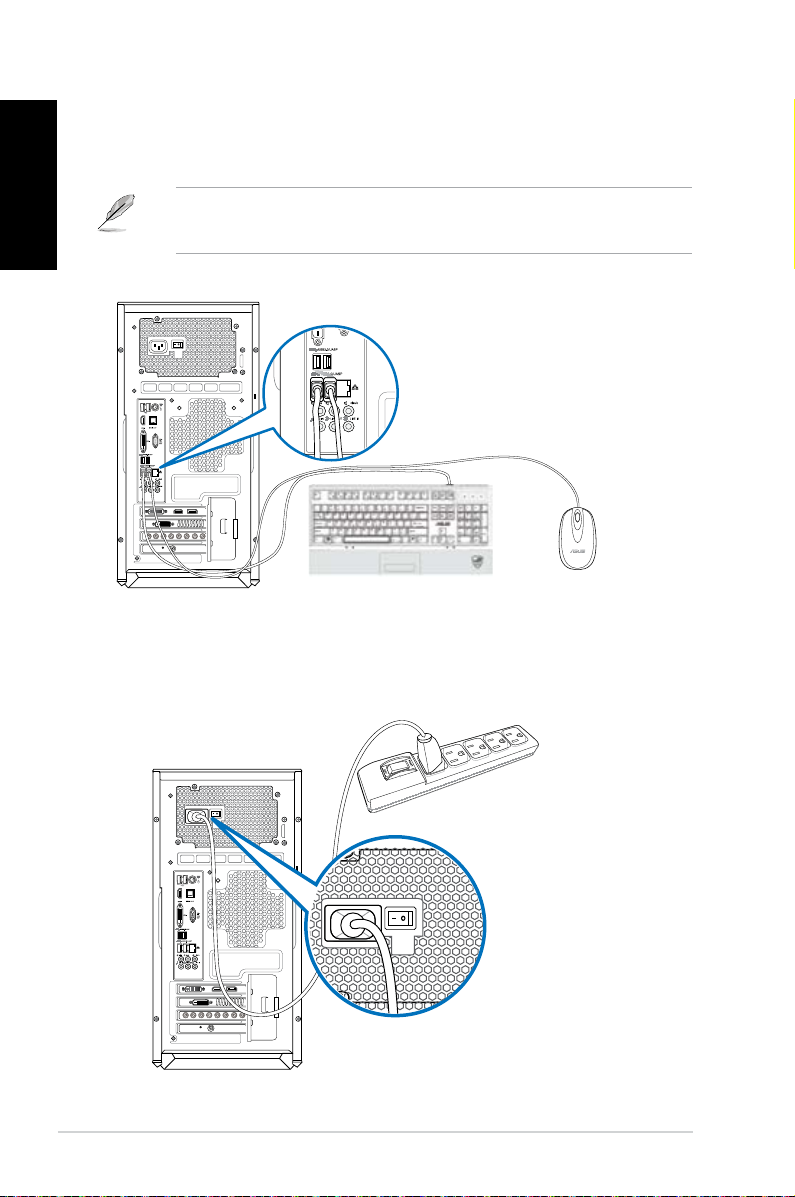
日
本
語
USBキーボードとUSBマウスの接続
USBキーボードとUSBマウスをコンピューターのバックパネルのUSBポートに接続します。
付属のASUS GX900ゲーミングマウスは必ずWindowsの初回セットアップを行う前に取り付け
ます。Windowsのセットアップ完了後に付属のゲーミングマウスを取り付けた場合は、必要な設
定プログラムを別途手動で導入しなければなりません。
電源コードの接続
電源コードの一方をコンピューターのバックパネルの電源コネクターに接続し、もう一方を電源
コンセントに接続します。
18
Chapter 1: ハードウェアの儀容
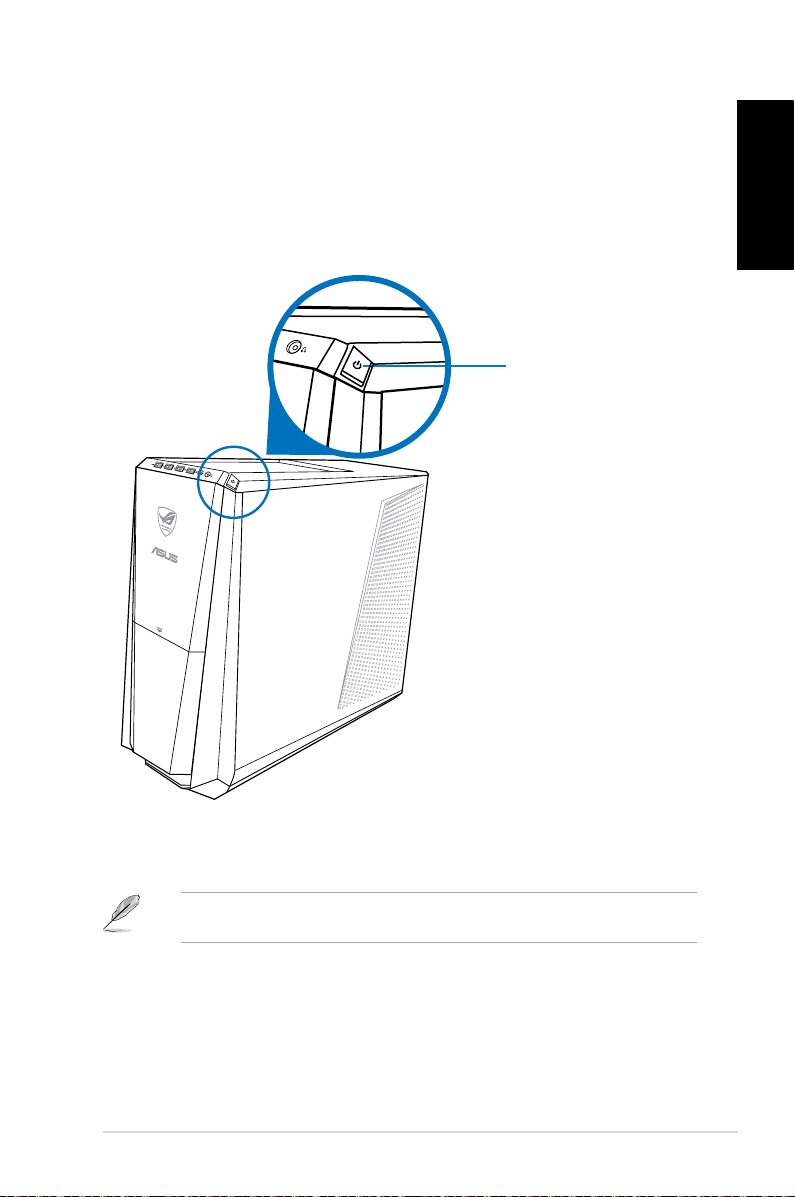
コンピューターの電源をONにする
手順
1. モニターの電源をONにします。
2. 電源スイッチをONにし、コンピューターの電源ボタンを押します。
電 源 ボ タン
日
本
語
3. OSが自動的にロードされます。
コンピューターのシャットダウンについては、 Chapter 2 セクション「本機の電源をOFFする」を
ご参照ください。
ASUS G30AB
19
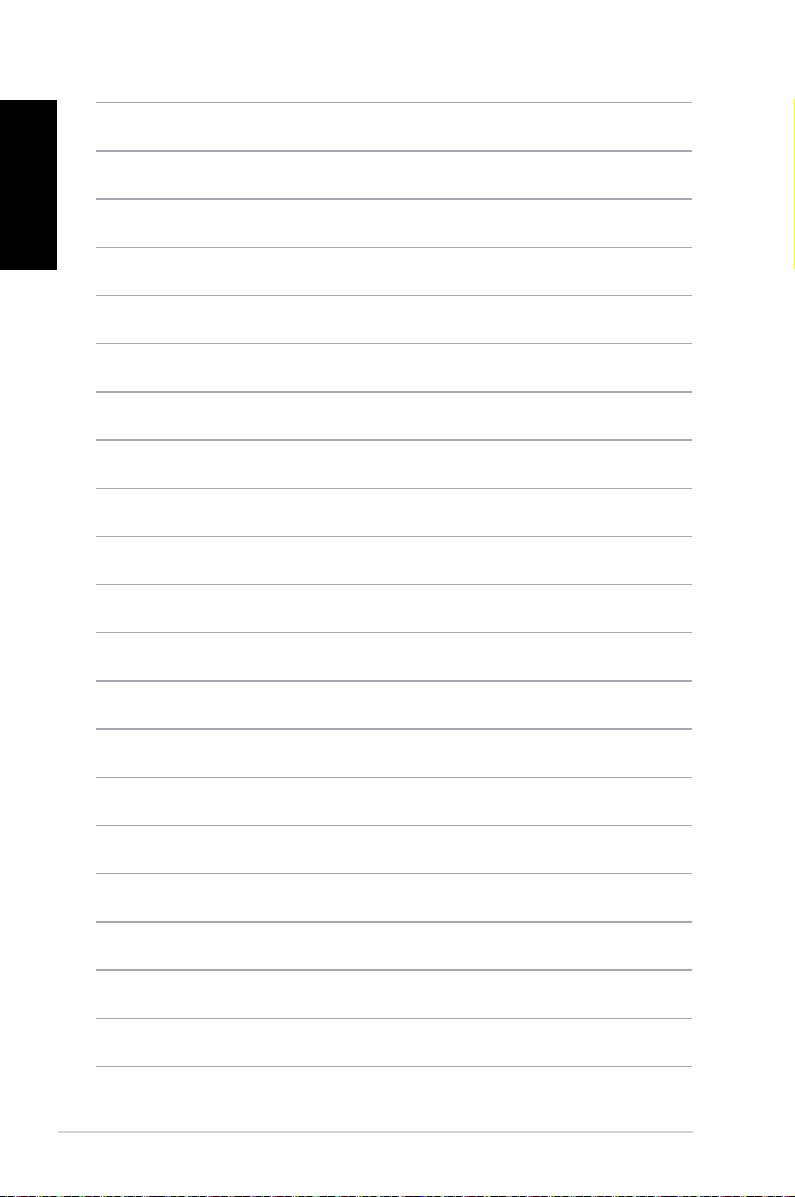
日
本
語
20
Chapter 1: ハードウェアの儀容
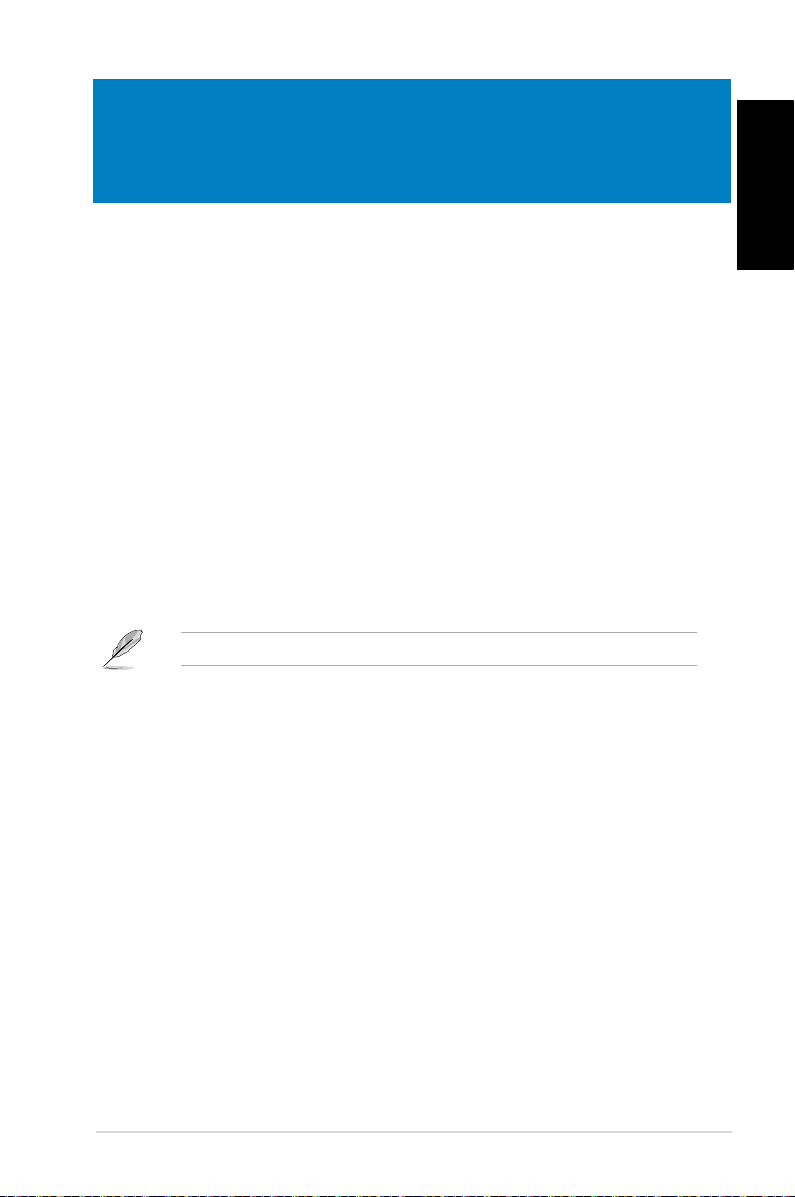
Chapter 2
Windows® 8の使用
初めて起動する
コンピューターを初めて起動すると、Windows 8 OSの基本設定を行う画面が表示されますので、
画面の指示に従って設定を行います。
手順
1. コンピューターの電源をONにします。暫くすると設定画面が表示されます。
2. ライセンス条項を読みます。「Windows を使うためのライセンス条項に同意します」に チ ェ
ッ ク を 入 れ 、「 同 意 する」をクリックし ま す。
3. 画面上の指示に従って基本設定を行います。
• パーソナル設定
• 設定
4. 基本設定が完了すると、Windows®8のビデオチュートリアルが表示されます。チュートリア
ルではWindows®の機能を学ぶことができます。
Windows® 8の詳細は次のセクションをご参照ください。
日
本
語
ASUS G30AB
21
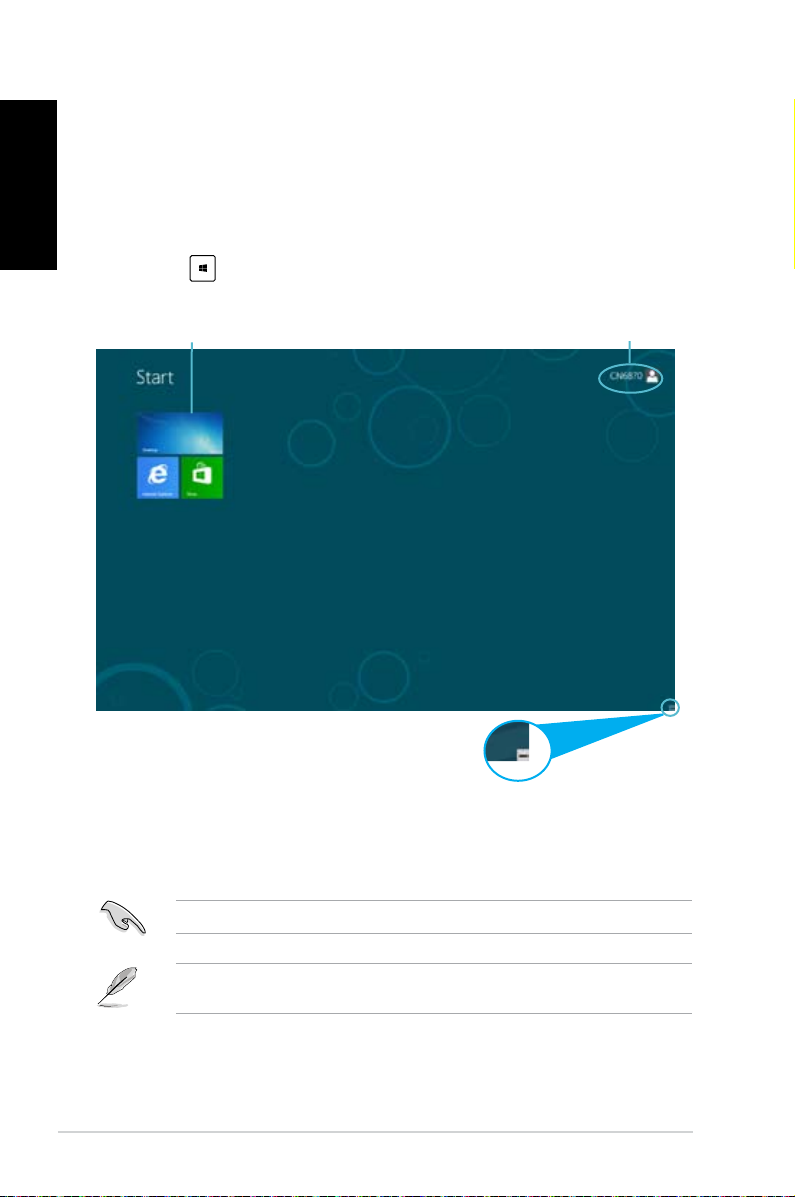
日
本
語
Windows® UIを使用する
Windows 8のWindows® ユーザーインターフェース(UI)はタイル表示のユーザーインターフェー
スです。次の各機能を利用することができます。
スタート画面
ユーザーアカウントにサインすると、スタート画面が表示されます。使用したいプログラムを一括
表 示 することがで きま す。
Windows キー
でも任意のアプリからスタート画面を起動することができます。
Windows® アプリ
アプリ用 ズ ー ム イン / ズ ー ム アウトボタン
Windows® アプリ
アプリはスタート画面にピン留めされており、タイル形式で表示されます。
ユー ザ ーアカウント
Windows®アプリの利用には画面解像度1024×768ピクセル以上が必要です。
特定のアプリはその機能を十分活用するため、Microsoftアカウントでのサインインが必要にな
る場合が あります。
22
Chapter 2: Windows® 8の使用
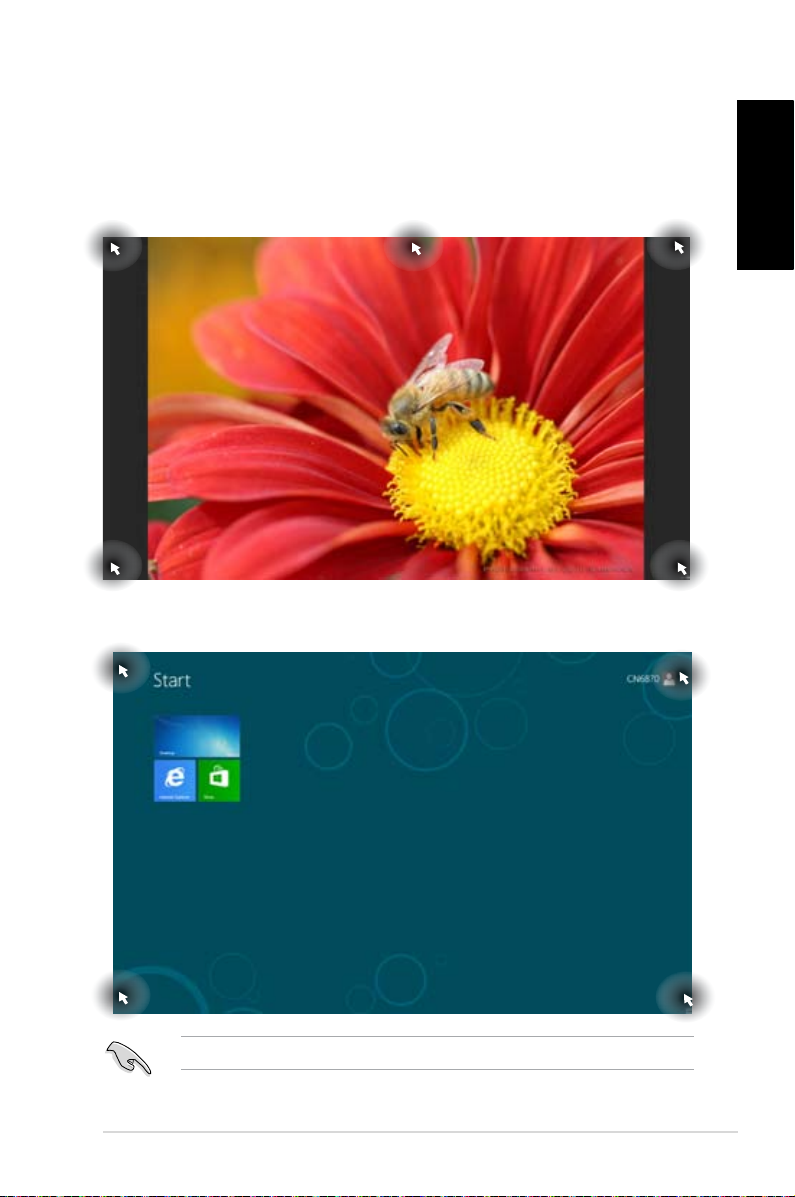
ホ ットス ポ ット
プログラムの起動、デスクトップPCの各種設定を行います。各機能はマウスで有効にすることが
で きます。
起 動 済 み アプリの ホットス ポット
画 面 上 の ホ ットス ポ ット
日
本
語
ASUS G30AB
詳細は次項の「ホ ット ス ポ ット の 機 能 」をご 参照ください。
23
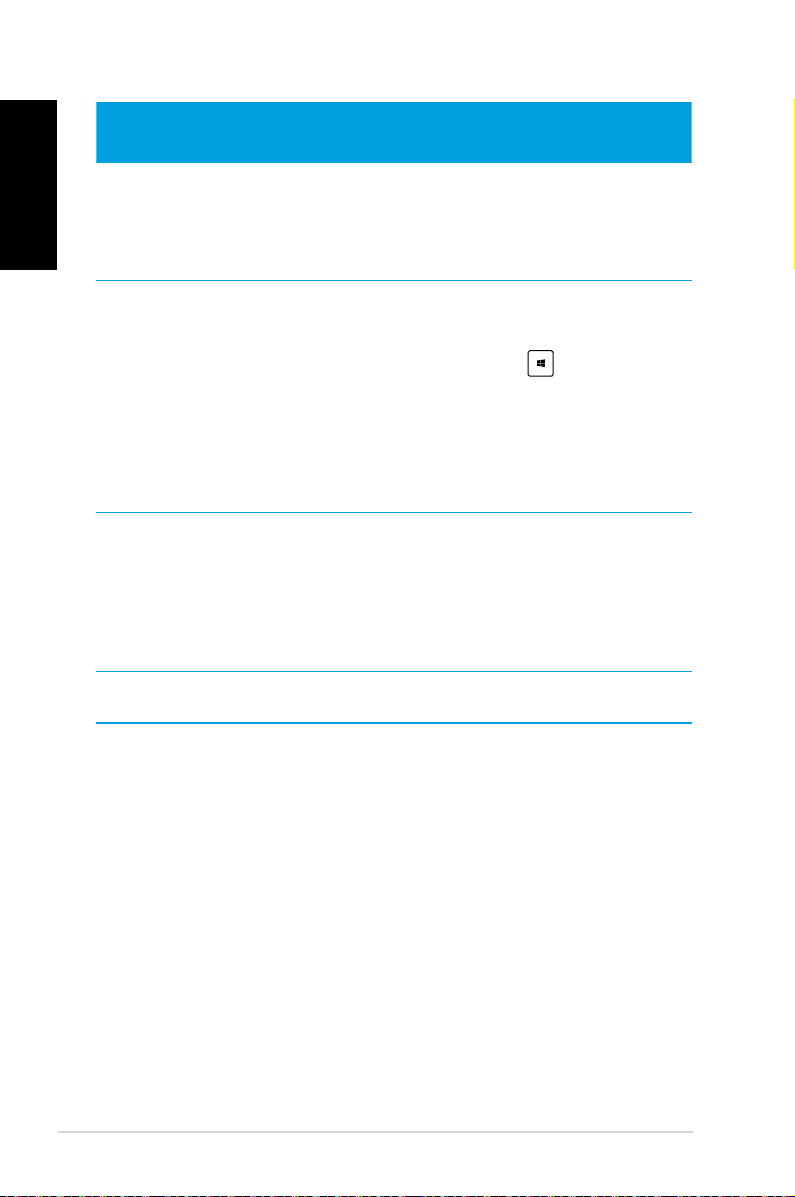
日
本
語
ホ ット ス ポ ット 操作
左上 マウスのポインターをこの位置まで移動し、最近使用し
左下
たアプリの サム ネイ ルをクリックすると、そ のアプリが 表
示されます。
複数のアプリを起動した状態で、下方向にスライドする
と、起動して いるアプリが表 示 されます。
起動中のアプリから:
マウスのポインターをこの位置まで移動し、スタート画面
のサムネイルをクリックすると、スタート画面に戻ります。
キーボード上のWindows®キー
画 面 に戻りま す。
スタート画 面から:
マウスのポインターをこの位置まで移動し、最近使用し
たアプリの サム ネイ ルをクリックすると、そ のアプリが 表
示されます。
を 押 して も スタ ート
上面 マウスのポインターを手のアイコンに切り替わるまで移
右上、右下 右上、右下マウスのポインターをこの位置まで移動する
動します。アプリをドラッグ&ドロップし、別の場所へ移動
することがで きま す。
「 注:」このホットスポット機能は起動中のアプリ、または
スナップ機能を使用する場合にのみ動作します。詳細は
「Windows®アプリと一緒に使用する」の「スナップ機能」
をご参 照くださ い。
と、チャー ム バー が 起 動しま す。
24
Chapter 2: Windows® 8の使用
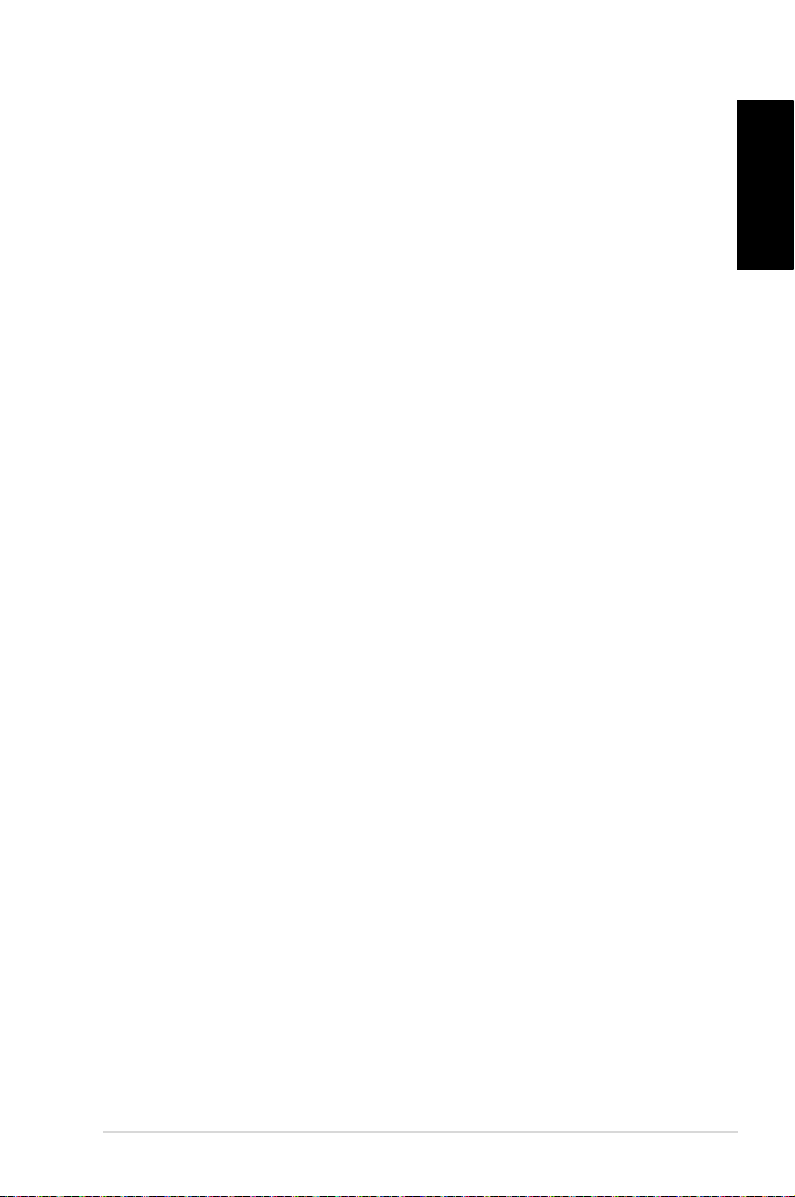
Windows®アプリと一緒に使用する
本機のキーボードまたはマウスでアプリの起動やカスタマイズ設定が行えます。
日
アプリの起動
• アプリの上に マウスのポインターを当て、左クリックして起動します。
• <Tab>を2回押し、カーソルキーでアプリを選択します。<Enter>を押し選択したアプリを起
動しま す。
アプリのカ スタマイズ
スタート画面上でアプリの移動、サイズ変更、ピンの解除を行うことができます。次の手順で行い
ます。
アプリを移 動 するには 、アプリタイル をドラッグしたまま移 動 先までドラッグします。
アプリのサイズ変更
アプリ上で 右クリックし 、設 定メ ニューを表 示し、「 小さくする 」 を クリックし ま す。
ピン留 め の解 除
スタート画 面の アプリのピン を解 除する には 、アプリ上 で右クリックし、設 定メニュー を表 示し、「 ス
タート画面 からピン留め を外 す」 をクリックし ま す。
アプリを閉じる
• 起動したアプリの上側にマウスのポインターを当て、ポインターが手のアイコンになるまで
待ち ます。
• アプリを 画面 下までドラッグ&ドロップし、アプリを 終了します。
• 起動中のアプリの画面から <Alt> + <F4>を押します。
本
語
ASUS G30AB
25
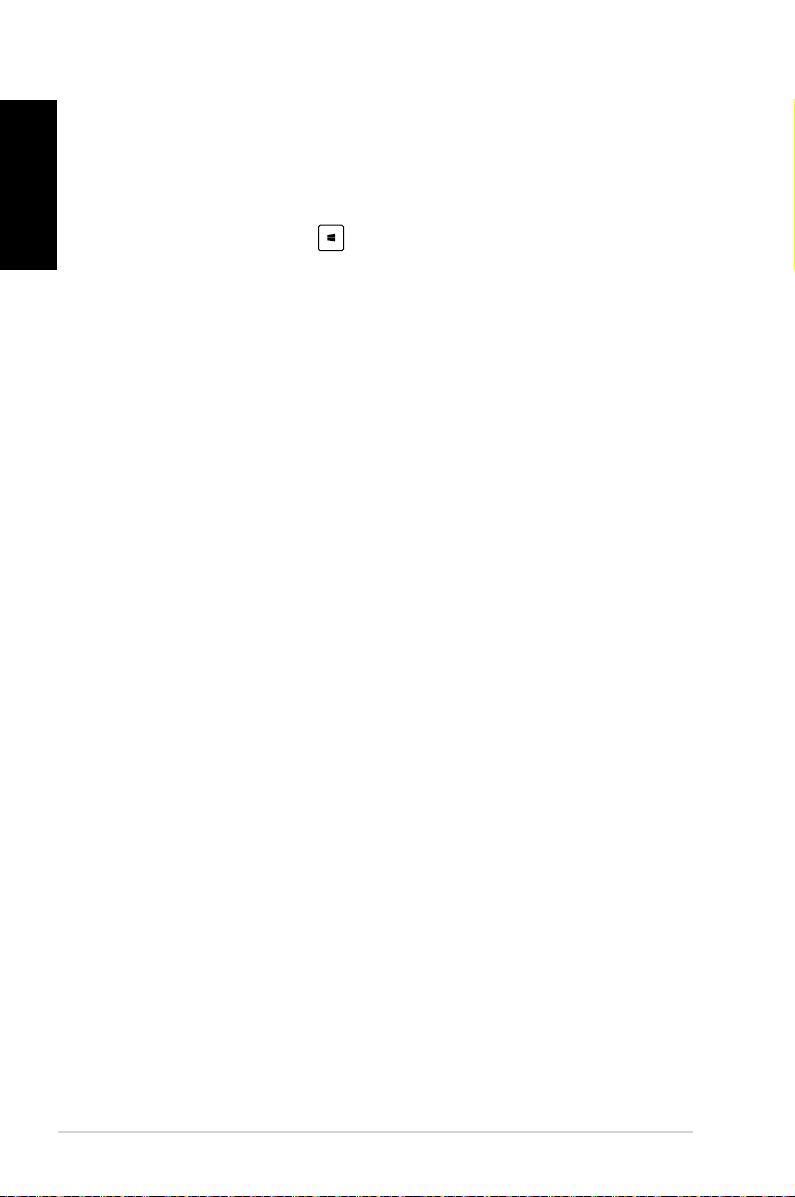
日
アプリ画面にアクセスする
アプリ画 面からアプリの 設 定が 可能 です。また 、スタ ート画 面や デスクトップのタスクバ ーへ アプリ
を 追加 す ることが で きます。
本
語
アプリ画 面 を 起 動 する
スタート画面上を右クリック、または + < Z> を押し 、す べての アプリアイコンをクリックします。
スタート画 面 へ の アプリの 追 加
1 . アプリ画 面を 起動します。
2 . アプリ画 面から、アプリ右クリックし、設 定バ ーを 表示しま す。
3. 設定バーから「スタート画面にピン留めする」を クリックし ま す。
26
Chapter 2: Windows® 8の使用
